如何在 WordPress 中顯示最近的帖子
已發表: 2021-12-12想知道如何在 WordPress 主頁或任何其他頁面上顯示最近的帖子,以增加您的流量、參與度、轉化率和排名?
你知道2021年第一季度有超過6億的博客發布,一天的博客發布數是275萬嗎? 現在,您是否認為您可以在不為之前的博客或帖子採取任何策略的情況下超越這數百萬個博客並保持高排名? 當然,這是不可能的。 不僅出於排名目的,您還需要為其他目的顯示最近的帖子。
這就是為什麼在這個博客中,我將展示在 WordPress 中添加最近帖子的好處以及如何在 WordPress 中顯示最近的帖子。
在 WordPress 主頁或任何其他頁面上顯示最近的帖子有什麼好處?
如果您運行您的網站,那麼您應該注意到,在發布您的博客後,您將獲得幾週或幾個月的流量。 但是,在這段時間之後,您的舊博客將失去在搜索引擎上的位置,您的博客將獲得少量流量。 如果你幸運的話,它可以帶來一點流量。 但是,這對您沒有太大幫助。 一段時間後,它最終會歸零。 在這種情況下,在 WordPress 中添加最近的帖子可以為您提供瘋狂的幫助。
最近的帖子不僅可以增加流量,還可以降低您網站的跳出率以及其他好處。 下面來看看在 WordPress 主頁或任何其他頁面上顯示最近帖子的好處:
將流量從主頁帶到博客文章:
最近的帖子部分將通過從您的其他頁面吸引流量到您以前的帖子來幫助您最大化您的影響力。 這將使您的讀者或訪問者更多地留在您的網站上。 因此,它將改變您網站的整體性能。 例如,每月訪問量、跳出率、平均會話持續時間等將得到改善。
提升排名:
很有可能會降低您之前排名博客的排名。 您以前的帖子將在幾個月或幾年後失去排名。 但是,毫無疑問,它會發生。 在這裡,如果您在 WordPress 中添加最近的帖子,您可以在不進行更新的情況下保持您的排名更長的時間。
對跳出率、平均會話持續時間的積極影響:
您網站的更多流量意味著您的訪問者更有可能在您的網站上花費更多時間。 因此,您的網站性能將得到改善,例如更低的跳出率、更高的平均會話持續時間。 您兩秒鐘的工作可以極大地改變您網站的性能。
網站的最佳跳出率是26% 到 40% ,網站的平均會話持續時間是2 到 3分鐘。 添加最近的帖子部分將通過優化跳出率、平均會話持續時間來幫助您實現業務目標。
排名可能性:
較低的跳出率和平均會話持續時間將增加您的排名可能性。 因為良好的平均會話持續時間意味著您的客戶將花費更多時間閱讀您的內容,這將增加排名的可能性。 谷歌計算一切,包括它觀察你的網站性能、訪問者和社交媒體活動的一切。
在計算所有正面和負面反饋後,您的內容表現,谷歌會給您的內容和網站排名。 由於最近的帖子部分提高了跳出率,平均會話持續時間,它也會增加排名的可能性。
兌換率:
在 WordPress 上顯示最近帖子的最大好處是它會提高您的轉化率,這是運行任何網站的最終目標。 最近的帖子部分將為您以前的帖子吸引額外的流量,並且在訪問您的帖子或博客後,該流量可以轉換。 這種轉換可以是銷售、點擊 cta、訂閱,以及任何能讓您的營銷策略成功的東西。
這就是為什麼出於上述原因,您應該將最近的帖子添加到您的網站。 但是,您知道如何在 WordPress 或 WordPress 靜態頁面上顯示最近的帖子嗎? 如果您的回答是否定的,那麼這裡是您查詢的解決方案。 只需瀏覽下一部分,您就會發現添加它的四個不同過程。
如何在 WordPress 中顯示最近的帖子
在閱讀了在 WordPress 上添加最新帖子的好處之後,您不應該對添加此部分有任何異議。 但是,由於不知道添加它的過程,您可能不會實施此機會。 幸運的是,這個博客是關於如何在 WordPress 中顯示最近的帖子。 在 WordPress 中,您可以通過以下方式添加最近的帖子部分 -
- ElementsKit 的博客文章小部件。
- 使用古騰堡塊。
- 添加簡碼。
- 使用編碼。
看看如何使用 ElementsKit 博客文章小部件、Gutenberg 塊、簡碼和編碼在 WordPress 中顯示最近的文章的過程。 並選擇一個對你來說合適且容易的。
ElementsKit 博客文章小部件:
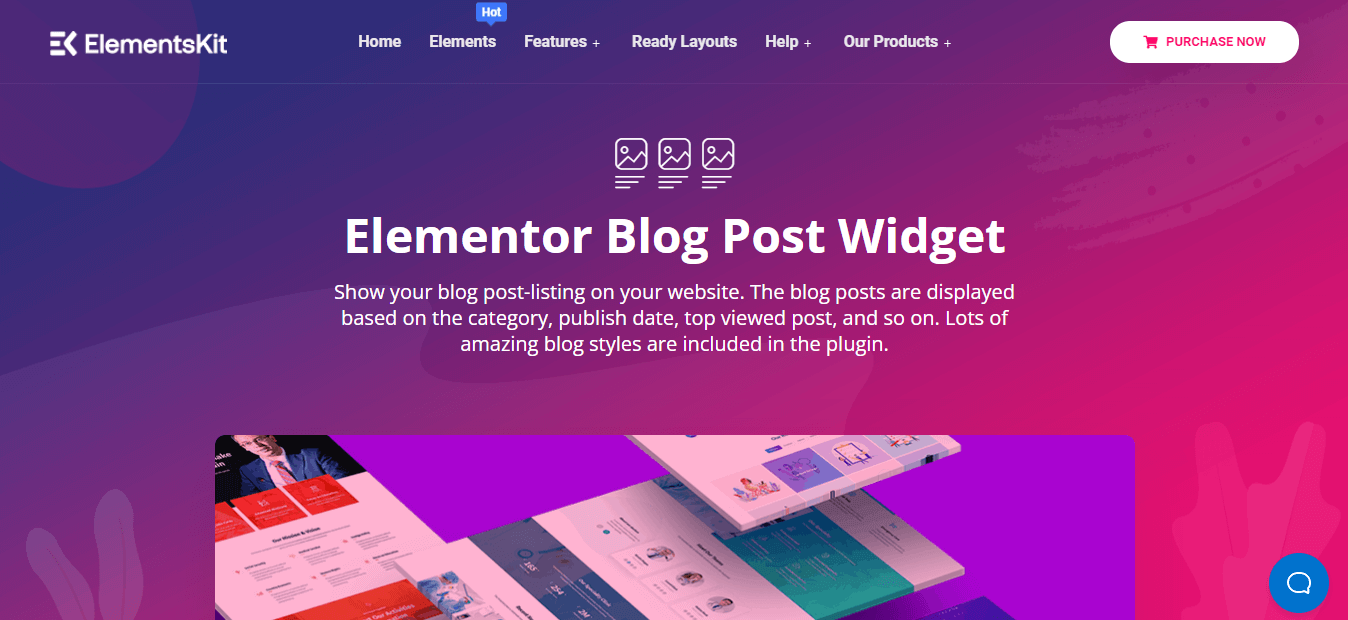
ElementsKit提供了超過 85 個用於構建 WordPress 網站的小部件。 它的小部件之一是博客文章小部件,您可以通過它將最近的帖子添加到您的網站。 易於推進,每個自定義系統都可以為這個 WordPress 最近的帖子小部件打開。 這使它成為最好的 WordPress 最近帖子插件之一。 幸運的是,您將可以免費使用這個 WordPress 最近的帖子小部件。 現在,讓我們看看如何在 WordPress 中顯示最近的帖子:
添加博客文章小部件:
在這第一步中,您需要使用 WordPress 最近的帖子小部件轉到要添加帶有縮略圖的最近帖子的頁面或帖子。 我正在將最近的帖子部分添加到帖子中。 為此,請轉到您的儀表板並訪問post >> add new 。 然後單擊使用 Elementor 按鈕進行編輯。
之後,在搜索選項中搜索博客文章,然後將小部件拖放到圖片中的加號。
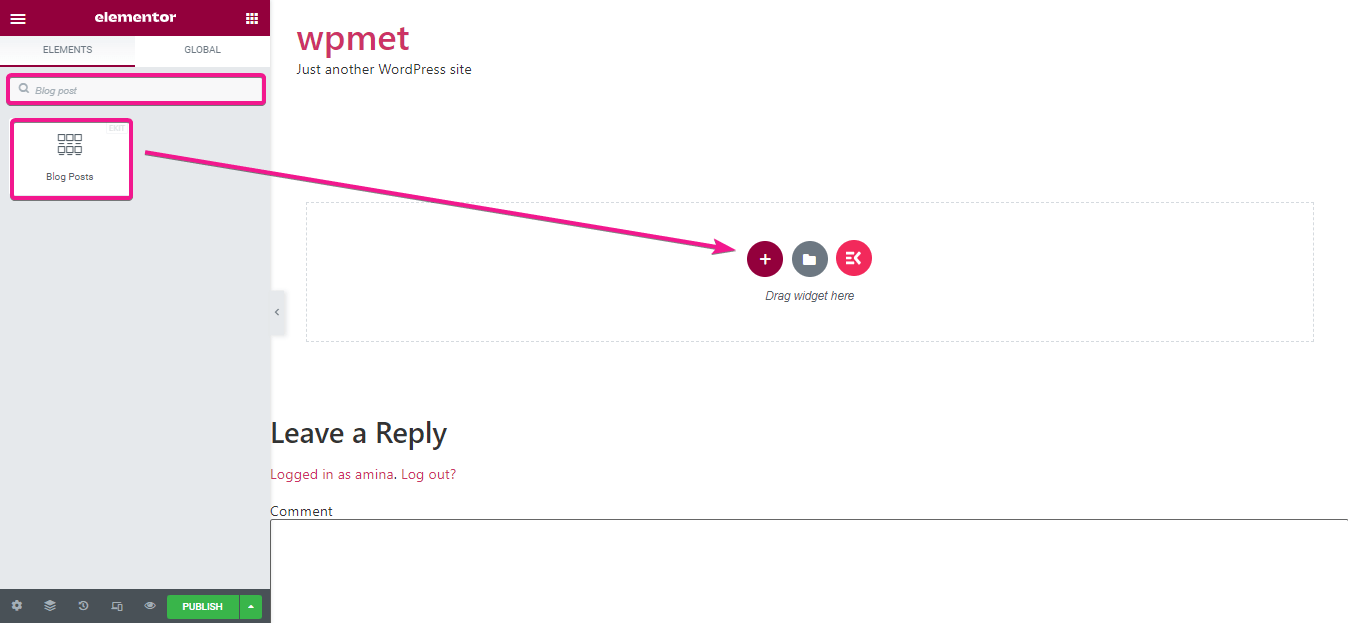
編輯您最近發布的內容:
拖放之後,現在是時候使用 WordPress 最近帖子小部件自定義您最近帖子的顯示了。 在佈局部分,您可以自定義以下區域:
- 佈局風格:您可以在此處更改最近帖子的風格。
- 顯示特色圖片:您可以通過啟用按鈕顯示特色圖片。
- 特色圖片尺寸:此選項可讓您選擇特色圖片的尺寸。
- 特色圖像對齊:您可以向右或向左顯示您的特色圖像。
- 顯示標題:啟用此選項後,您最近的帖子將具有標題。
- 按單詞裁剪標題:此選項可讓您按單詞裁剪博客標題。
- 顯示內容:您可以通過啟用此選項來顯示博客的內容。
- 按單詞裁剪內容:與標題一樣,您可以使用此選項按單詞裁剪內容。
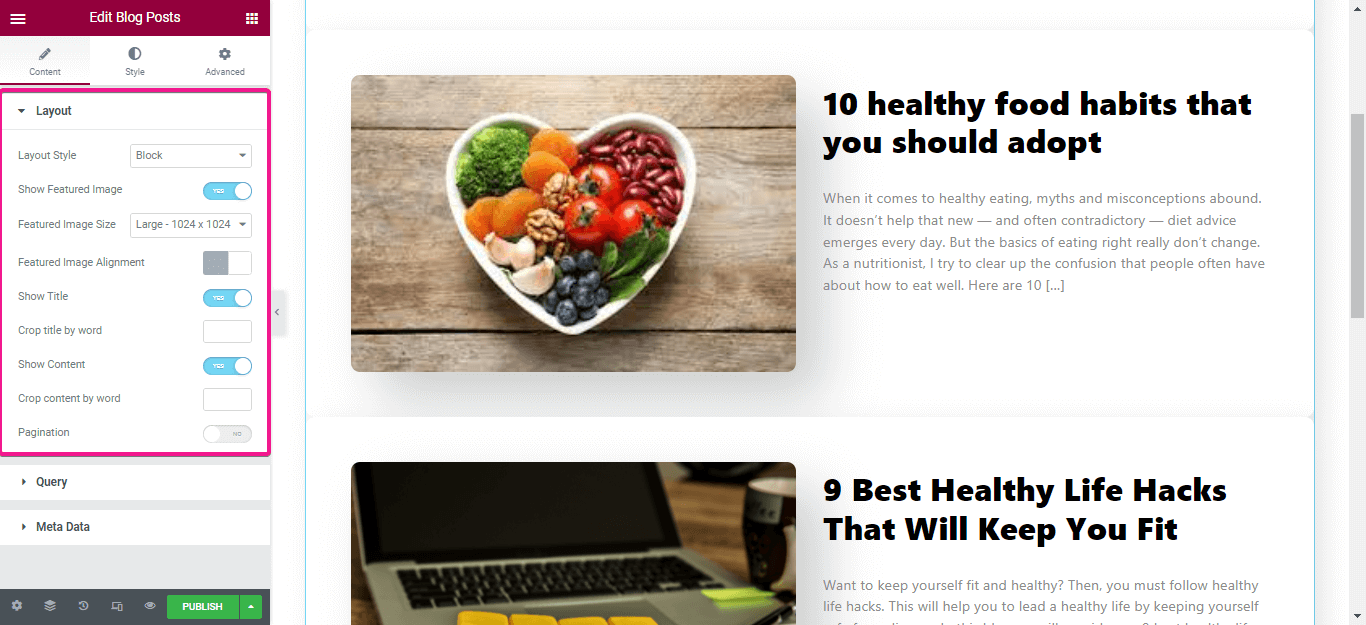
現在是時候編輯查詢部分了。 在此部分中,您可以編輯要顯示的最近帖子的數量,選擇類別,還可以按日期排序。
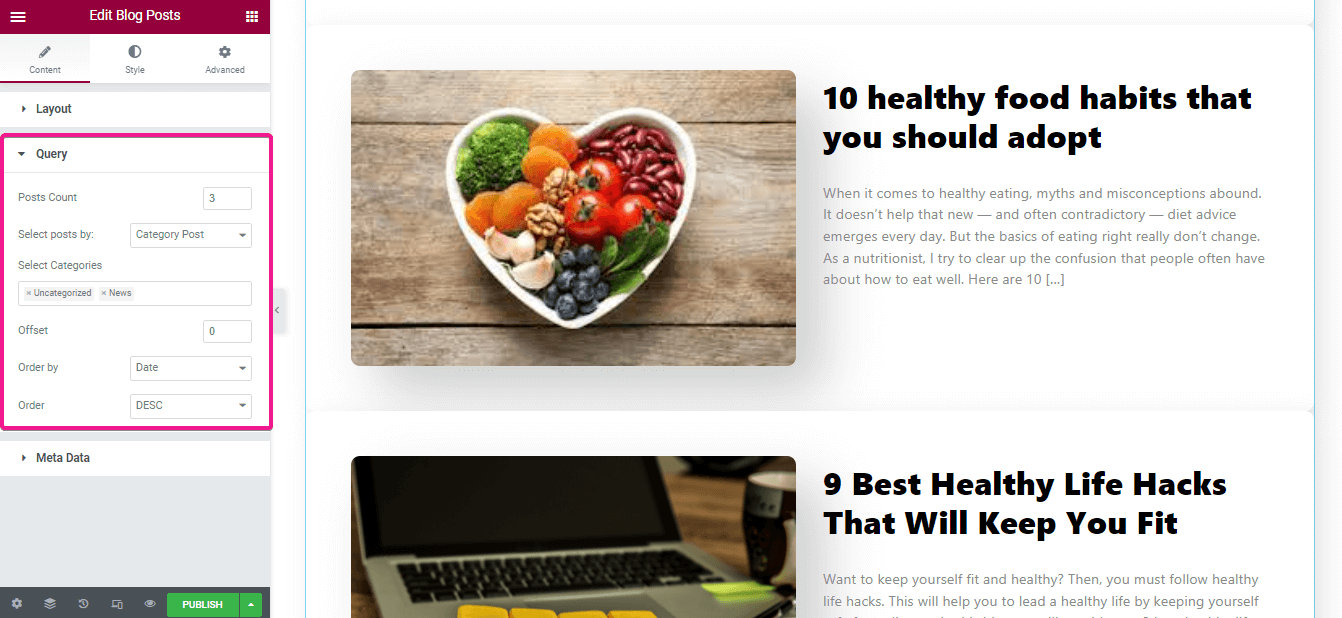
之後,您需要為最近的帖子自定義以下區域:
- 顯示元數據:您可以從此處隱藏或顯示元數據。
- 元位置:選擇是否要在標題之前或之後顯示您的元。
- 元數據:您可以從此處添加更多元數據,就像您可以從此處添加作者、日期、類別、評論一樣。
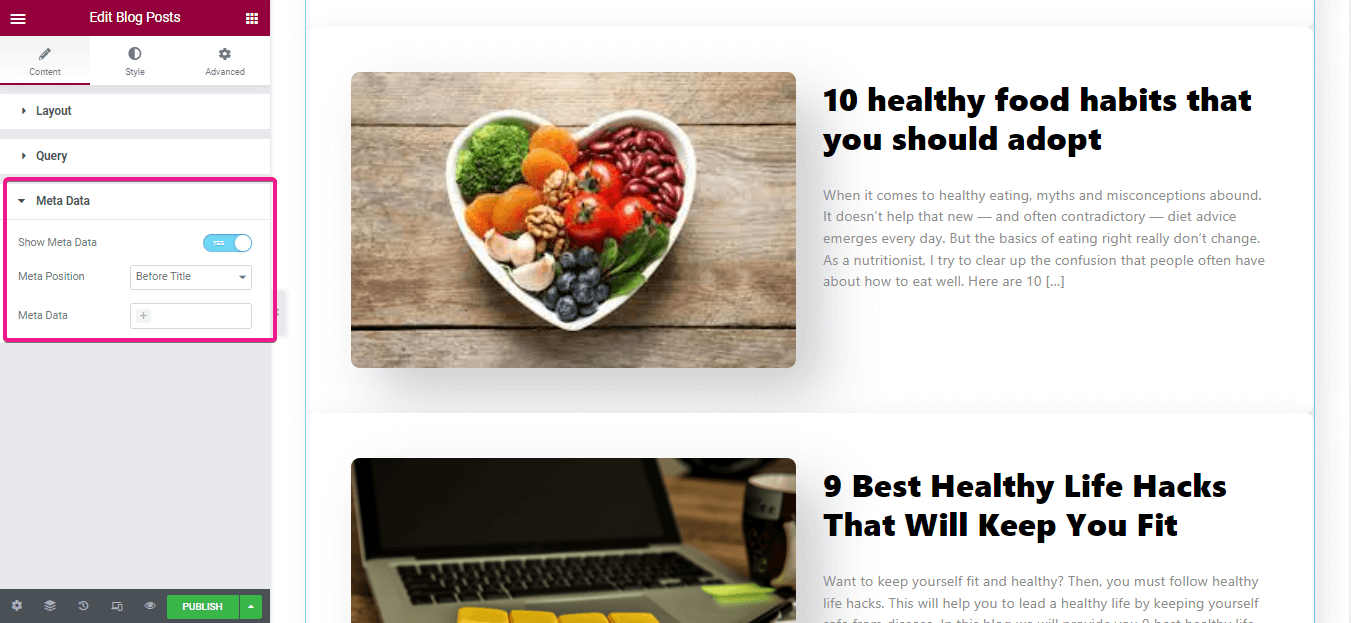
使用 WordPress 最近帖子小部件自定義您最近帖子的樣式:
這些選項是為您最近的帖子添加樣式。 在此選項中,您可以更改以下區域:
- 背景類型:從這裡添加背景顏色。
- 盒子陰影:您可以為每個包裝器添加陰影。
- 對齊方式:選擇您最近發布的帖子的對齊方式。
- 容器邊框半徑:選擇每個包裝器的半徑。
- 容器邊距:自定義包裝器的邊距。
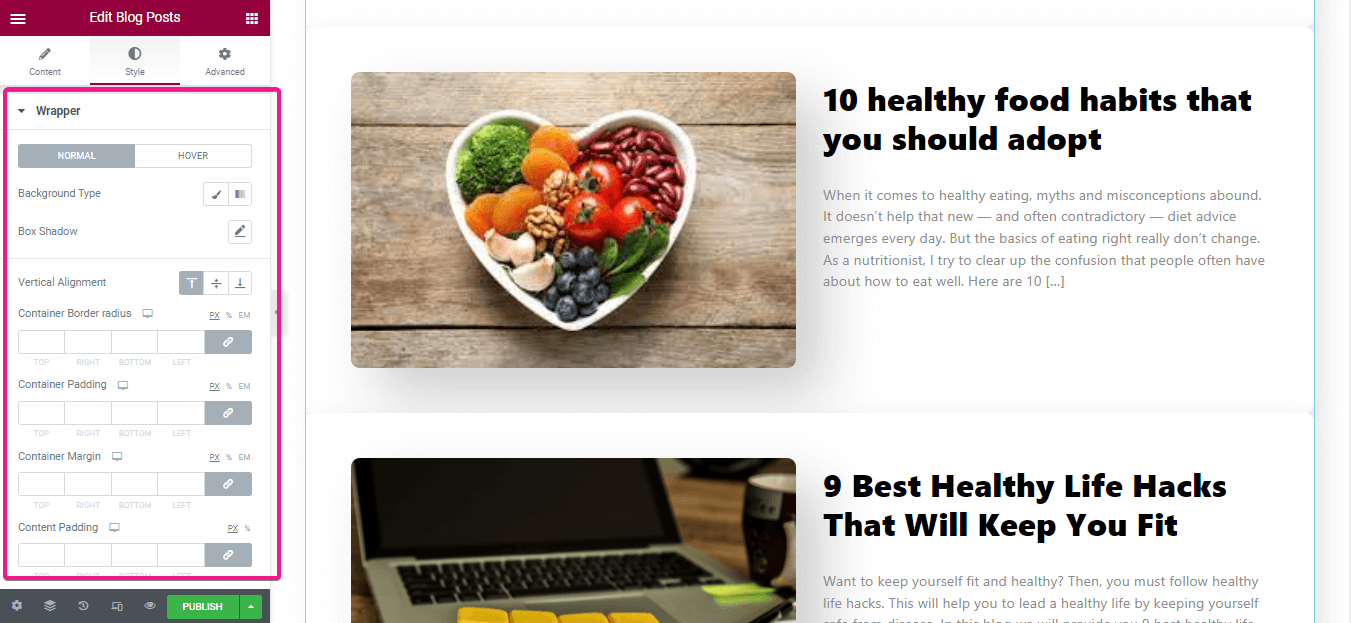
在這裡,您需要使用 WordPress 最近的帖子小部件(ElementsKit 的博客帖子)自定義邊框類型、邊框半徑、邊距和填充。

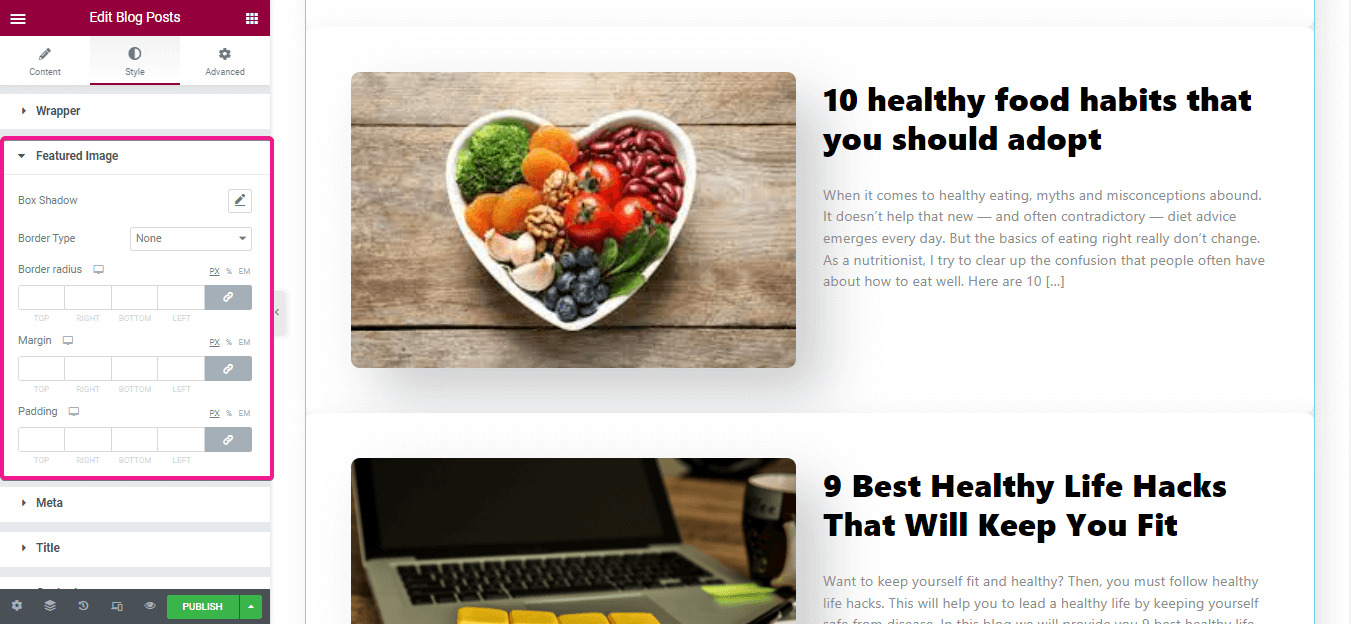
現在,通過更改 - 添加樣式到您的元數據 -
- 排版。
- 結盟。
- 容器邊距。
- 項目邊距。
- 項目填充。
- 圖標間距。
- 圖標大小。
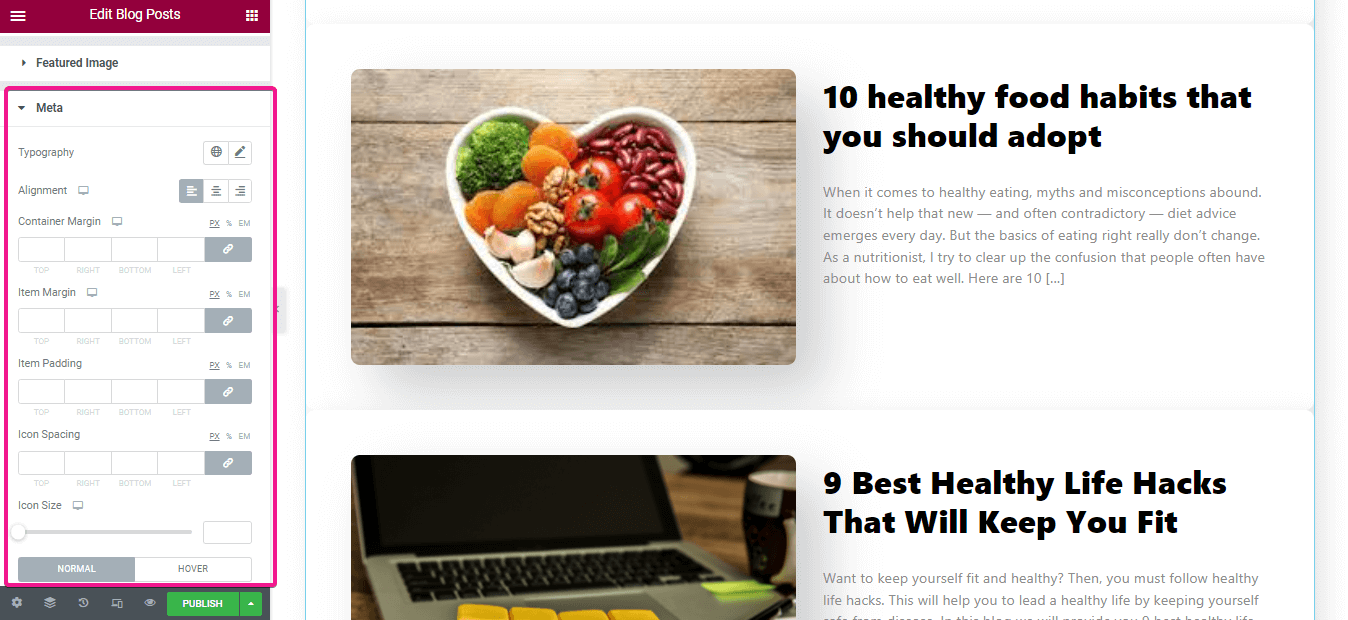
之後,像其他三個一樣更改標題和元數據的樣式。 現在單擊發布按鈕使其生效。
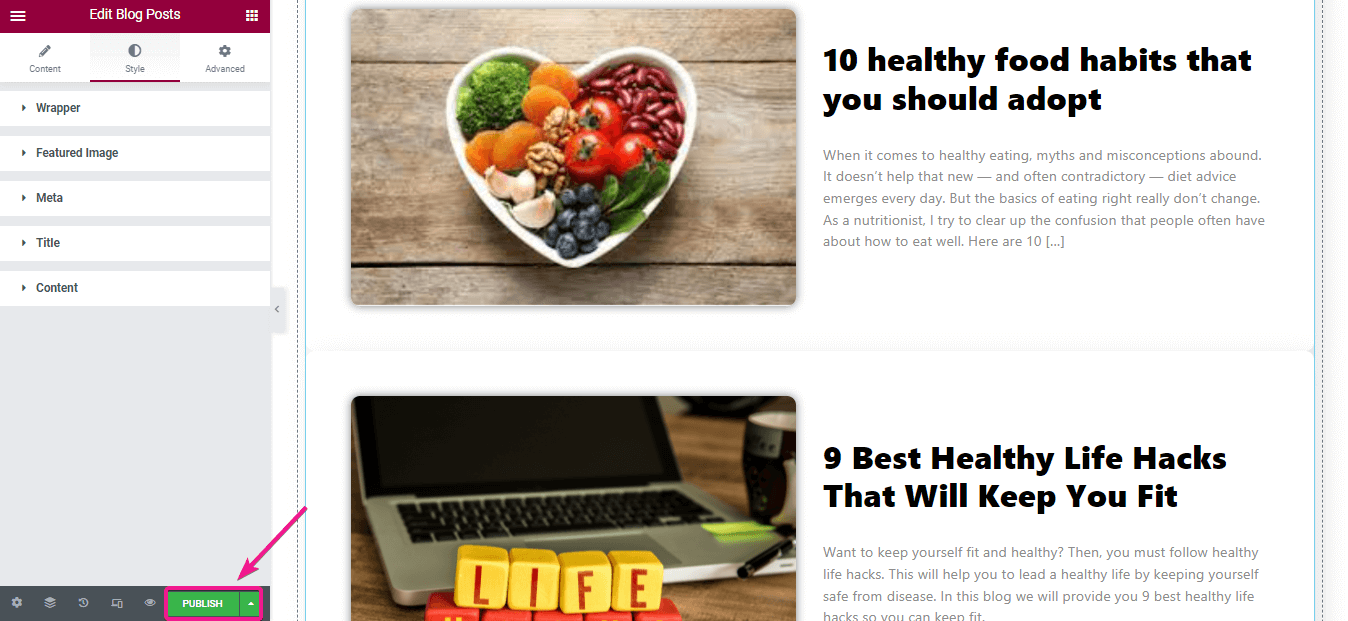
這是您最近的帖子部分的最終外觀,其中包含您使用 WordPress 最近的帖子小部件製作的縮略圖:
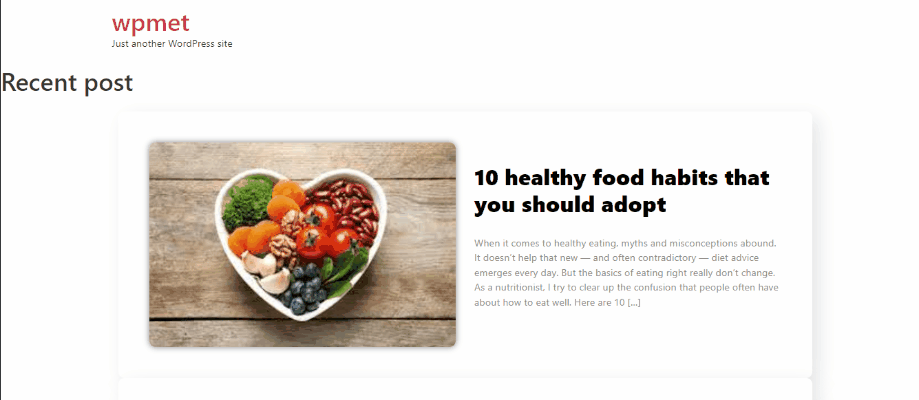
古騰堡街區:
現在,由於 Gutenberg 的障礙,設計網站內容和頁面變得容易。 此塊將允許您添加目錄、警報、預格式化、最新帖子等。 因此,您可以使用這些塊輕鬆自定義頁面和帖子。
現在要在 WordPress 中添加最近的帖子,請轉到您的儀表板並訪問您要添加最近帖子的頁面或帖子。 然後,單擊加號並在搜索欄中搜索最新的帖子塊。 顯示 WordPress 最新帖子塊後,現在單擊它。
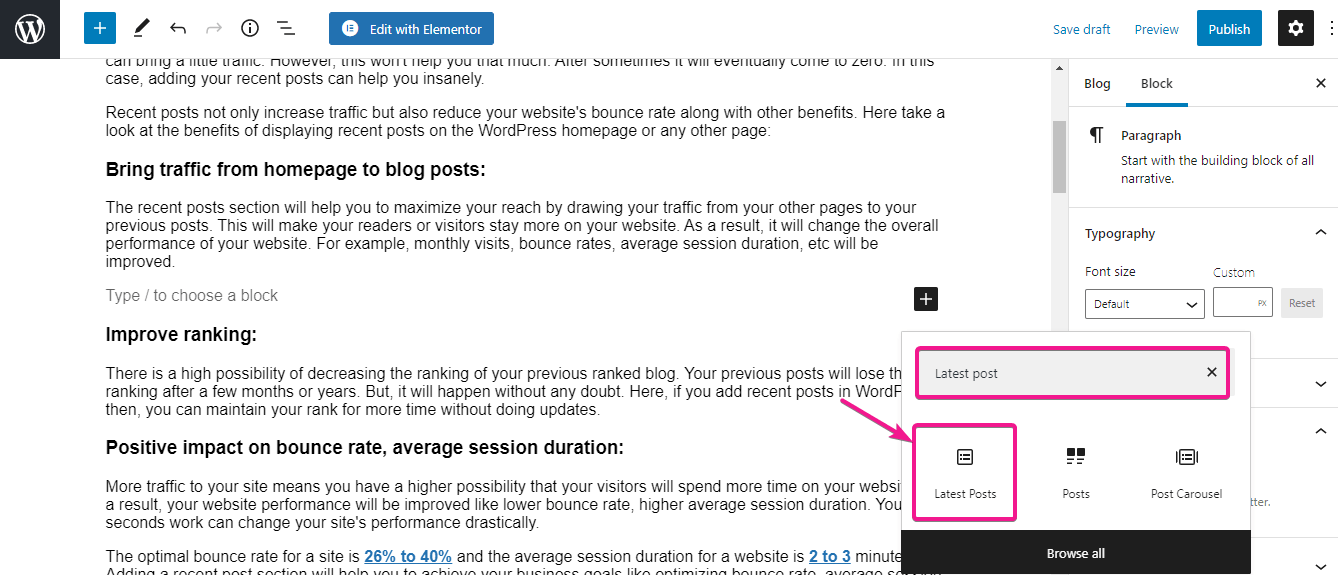
之後,您需要自定義您的這一部分。 在這裡,您可以選擇顯示 WordPress 最新帖子的方式。 您可以為最新帖子選擇垂直對齊或水平對齊。
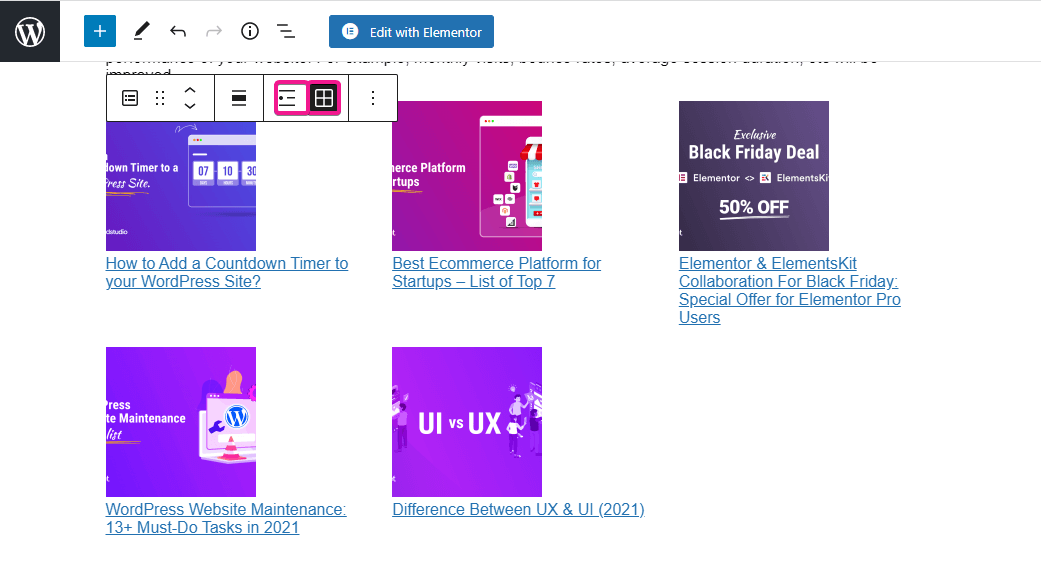
這個 Gutenberg 塊將在右側為您提供其他選項,例如您可以啟用或禁用帖子內容、作者姓名、帖子日期和特色圖像顯示選項。
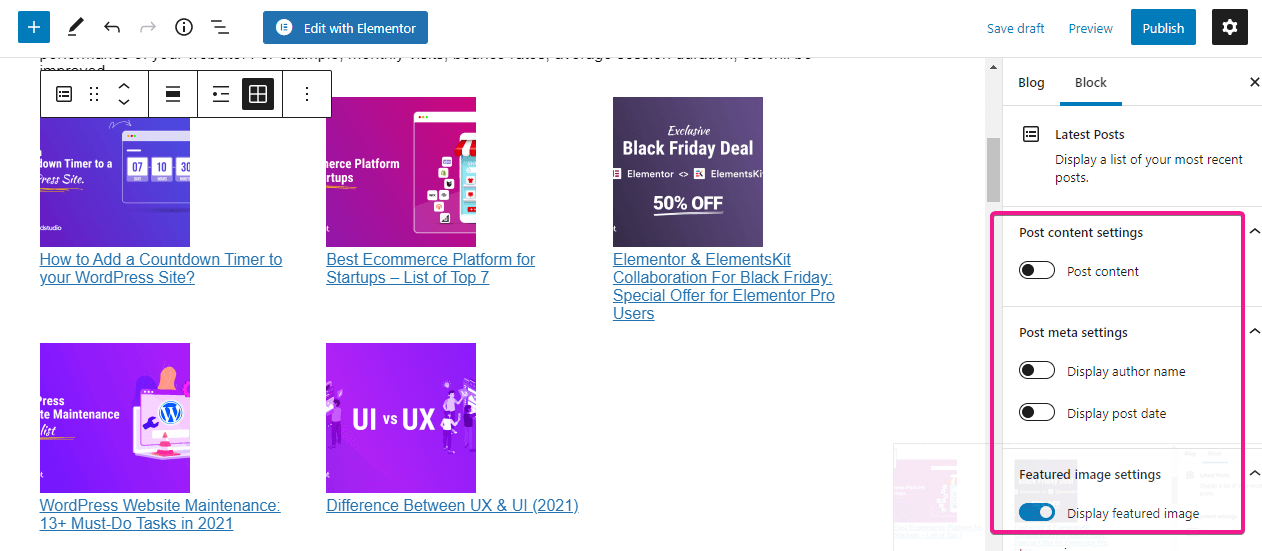
完成所有自定義後,以下是您最近帖子部分的展望:
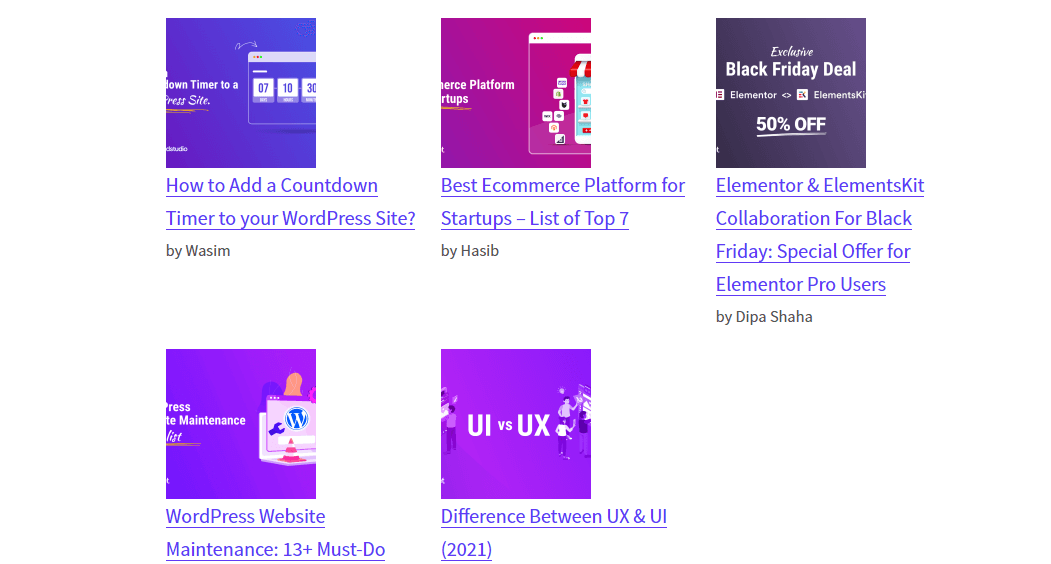
添加短代碼:
在 WordPress 中,也可以使用簡碼來顯示最近的帖子。 但是,您需要為此使用插件。 有很多插件可以讓你通過簡碼添加最近的帖子,顯示帖子就是其中之一。 它的使用過程很簡單,只需轉到您想要顯示最近帖子的頁面或帖子並添加以下短代碼:
[display-posts]要過濾您的帖子,您可以使用類別參數。 這將允許您根據帖子類別顯示最近的帖子。 為此,請使用以下簡碼:
[display-posts category="news"]您還可以控制最近發布的帖子數量以及要為這些帖子顯示的內容。 這是顯示 3 個 WordPress 最新帖子以及縮略圖和摘錄時必須使用的簡碼:
[display-posts include_excerpt="true" image_size="thumbnail"]使用編碼:
現在,此解決方案適用於編碼人員。 WordPress 對編碼人員和非編碼人員都很友好。 您可以通過將代碼添加到 WordPress 主題文件來直接在 WordPress 中顯示最近的帖子。 最重要的事實,永遠不要忘記在觸摸您的主題文件之前備份您的網站。 這也是網站維護的一部分。 保存備份後,轉到您的主題文件並添加以下代碼(將顯示 5 個最近的帖子,包括標題和摘錄),您要在其中添加最近的帖子:
<ul> <?php // Define our WP Query Parameters $the_query = new WP_Query( 'posts_per_page=5' ); ?> <?php // Start our WP Query while ($the_query -> have_posts()) : $the_query -> the_post(); // Display the Post Title with Hyperlink ?> <li><a href="<?php the_permalink() ?>"><?php the_title(); ?></a></li> <li><?php // Display the Post Excerpt the_excerpt(__('(more…)')); ?></li> <?php // Repeat the process and reset once it hits the limit endwhile; wp_reset_postdata(); ?> </ul> 其他 WordPress 教程博客:
如何將 WordPress 轉移到新域?
如何在 WordPress 中添加搜索欄?
如何在 WordPress 中添加自定義用戶角色?
如何在 WordPress 中添加社交計數器?
最後的想法:
既然您知道如何在 WordPress 中顯示最近的帖子,那麼您已經發現使用ElementsKit 的博客帖子小部件是顯示最近帖子的最簡單和最先進的方法。 此外,這個最好的 WordPress 最近帖子插件將為您提供顯示最近帖子的完整自定義選項。 Gutenburg、簡碼和編碼不給你這種類型的高級定制選項。 此外,您可以使用這個完全免費的 ElementsKit 博客文章小部件。
但是,如果您是 Classic 編輯器的用戶,那麼您需要使用簡碼來添加最近的帖子,否則您需要通過編碼添加。 您不能通過 Gutenberg 添加。 幸運的是,ElementsKit 不會應用任何條件。 只有您需要成為Elementor的用戶。
你已經弄清楚哪一個適合你了對吧? 請讓我們知道您選擇了哪個過程來在 WordPress 中添加最近的帖子。

